Desative o software de overclock e remova a sobrecarga do seu PC
- O Autopilot.dll é um componente crítico do Windows 11 que permite que os programas se comuniquem entre si.
- Se houver algum problema com esta DLL, isso afetará todos os programas que dependem dela para funcionar corretamente e pode causar problemas como desempenho lento ou até travamentos.
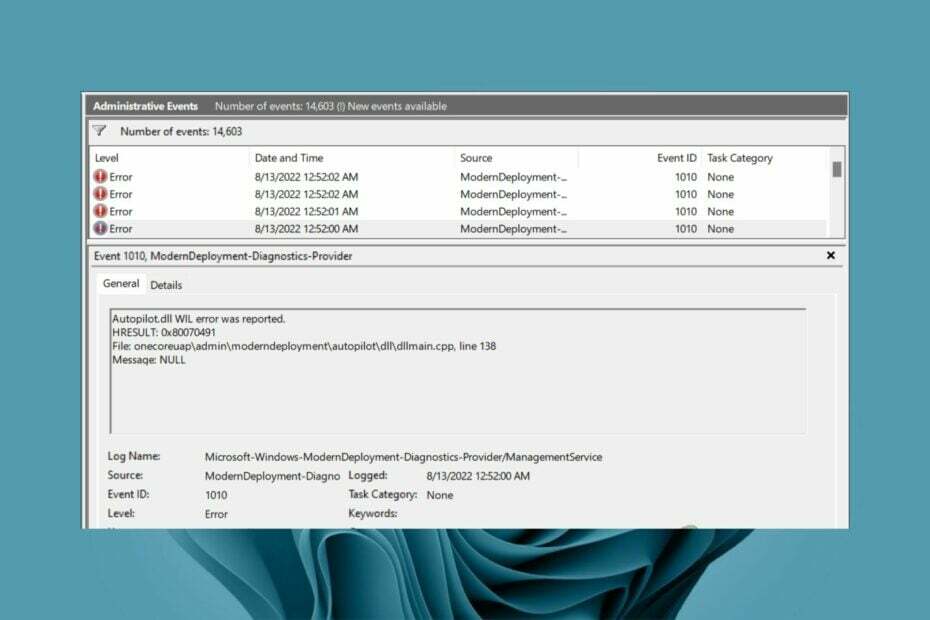
xINSTALE CLICANDO NO ARQUIVO PARA DOWNLOAD
Este software irá reparar erros comuns de computador, protegê-lo contra perda de arquivos, malware, falha de hardware e otimizar seu PC para desempenho máximo. Corrija problemas de PC e remova vírus agora em 3 etapas fáceis:
- Baixe a ferramenta de reparo do PC Restoro que vem com tecnologias patenteadas (patente disponível aqui).
- Clique Inicia escaneamento para encontrar problemas do Windows que possam estar causando problemas no PC.
- Clique Reparar tudo para corrigir problemas que afetam a segurança e o desempenho do seu computador.
- Restoro foi baixado por 0 leitores deste mês.
O erro Autopilot.dll ocorre quando há um problema com o arquivo DLL ou ele é corrompido por outros motivos, como falta de arquivos DLL. Também pode ser causado por determinados aplicativos incompatíveis com o Windows.
A maioria dos usuários que relataram o erro Autopilot.dll o associaram principalmente ao Visualizador de Eventos e disseram que ele vinha acompanhado do código de erro 0x80070491. Já estabelecemos que os arquivos DLL são importantes na execução de aplicativos, então vamos dar uma olhada em como contornar esse erro.
O que é o piloto automático da Microsoft?
O Microsoft Autopilot é um serviço baseado em nuvem que ajuda você a implantar e gerenciar dispositivos Windows. É uma ótima maneira de automatizar a implantação de dispositivos corporativos, incluindo PCs, tablets e telefones.
O piloto automático também oferece uma variedade de serviços de monitoramento que permitem que você obtenha informações sobre o desempenho de seu aplicativo na produção. Ele também fornece práticas recomendadas para criar arquiteturas de alta disponibilidade para seus aplicativos.
Por que ocorre o erro Autopilot.dll?
Se você detectar o erro Autopilot.dll, seu sistema pode estar em risco e você terá falhas frequentes ou desligamentos aleatórios. Abaixo estão alguns motivos que podem desencadear o erro:
- SO desatualizado – Se você estiver usando uma versão mais antiga do Windows em seu computador, é possível que o arquivo Autopilot.dll tenha sido corrompido devido a algum erro em seu código. Você precisa atualizar para o Windows 11 ou a versão mais recente.
- Software incompatível – Se você começou a ter esse problema logo após instalar um novo programa, pode estar enfrentando alguns problemas de compatibilidade.
- Fazendo overclock no seu PC – Overclock pode obter mais desempenho do seu hardware, mas não é isento de riscos, pois você está se expondo a possíveis danos ao seu processador.
- serviços da Microsoft – Pode haver um problema com o serviço assistente da Microsoft que está causando esse erro.
Como posso corrigir o erro Autopilot.dll WIL no Windows 11?
1. Verifique se há atualizações do Windows
- Acerte o janelas tecla e clique em Configurações.

- Selecione atualização do Windows no painel esquerdo e clique em Verifique se há atualizações.

- Clique em Baixe e instale se disponível.
Se houver alguma atualização, assim que terminar a instalação, reinicie o seu PC e verifique se o O erro WIL do Autopilot.dll foi relatado mensagem ainda aparece.
2. Desativar o serviço assistente de login da conta da Microsoft
- Acerte o janelas Tipo de chave Serviços na caixa de pesquisa e clique em Abrir.

- Localizar Serviço de assistente de login da conta da Microsoft, clique com o botão direito sobre ele e selecione Propriedades.

- Clique no Tipo de inicialização, e no menu suspenso, selecione Desabilitado.

- Sob status dos serviços, Clique em Parar.

- Clique Aplicar e então OK para salvar as alterações.
Como uma seção de usuários também relatou que esse erro foi resultado do login em serviços da Microsoft, como Office e OneDrive, desabilitar o serviço pode ajudar a se livrar do O erro WIL do Autopilot.dll foi relatado mensagem.
3. Execute o comando DISM
- Acerte o janelas Tipo de chave cmd na barra de pesquisa e clique em Executar como administrador.

- Digite os seguintes comandos e pressione Digitar depois de cada um:
DISM /Online /Cleanup-Image /CheckHealthDISM /Online /Cleanup-Image /ScanHealthDISM /Online /Cleanup-Image /RestoreHealth
- Reinicie o seu PC.
- Código de erro 0x800b010a: 5 maneiras de corrigi-lo
- Obs.dll ausente: como corrigir rapidamente o erro
- 0x8007010b: como corrigir este erro de atualização do Windows em 4 etapas
- Falha na atualização de software (0x87d00664): como corrigi-lo
- 0x0000000a: Como corrigir este erro de tela azul
4. Execute a varredura SFC
- Acerte o janelas Tipo de chave cmd na barra de pesquisa e clique em Executar como administrador.

- Digite o seguinte comando e pressione Digitar:
sfc /scannow
A maioria dos usuários que seguiram esse caminho relatou que o erro desapareceu quando eles reiniciaram seus PCs. No entanto, isso gerou um novo erro em que o computador agora demora mais para inicializar.
Dica de especialista:
PATROCINADAS
Alguns problemas do PC são difíceis de resolver, especialmente quando se trata de repositórios corrompidos ou arquivos ausentes do Windows. Se você estiver tendo problemas para corrigir um erro, seu sistema pode estar parcialmente quebrado.
Recomendamos a instalação do Restoro, uma ferramenta que fará uma varredura em sua máquina e identificará qual é a falha.
Clique aqui para baixar e começar a reparar.
Se você tiver um problema semelhante, não hesite em verificar nosso guia especializado sobre como corrigir o problema de inicialização lenta no Windows 11.
- Código de erro 0x800b010a: 5 maneiras de corrigi-lo
- Obs.dll ausente: como corrigir rapidamente o erro
- 0x8007010b: como corrigir este erro de atualização do Windows em 4 etapas
- Falha na atualização de software (0x87d00664): como corrigi-lo
- 0x0000000a: Como corrigir este erro de tela azul
5. Desativar overclock
- Entre no modo BIOS. (As chaves específicas são diferentes para cada fabricante, portanto, certifique-se de confirmar no site oficial).
- Navegar para Opções de overclock e localizar XMP.

- Desative esse recurso, reinicie o PC e verifique se o problema persiste.
Overclocking é um processo de aumentar o desempenho do seu computador aumentando sua velocidade de clock. Se você usa uma placa gráfica para jogos, o overclock pode resultar em superaquecimento do seu sistema.
Isso, por sua vez, pode causar problemas de software e hardware, como travamento de jogos e aplicativos e erros no Windows 11 que tornam seu PC instável.
Portanto, se você estiver usando uma placa de vídeo com overclock, recomendamos que você desative o overlock por um tempo até que o problema seja completamente resolvido, pois pode estar causando esse erro.
6. Reinstale o Windows
Às vezes, esse problema é causado por arquivos corrompidos no sistema operacional. Você pode não ter escolha a não ser reinstale o Windows se estiver corrompido. No entanto, antes de abandonar o navio, recomendamos que você iniciar o Windows no modo de segurança e verifique se o problema persiste.
Lembrar de faça backup de todos os seus arquivos antes de reinstalar o Windows para evitar a perda de arquivos importantes. Se você encontrar erros de DLL com frequência, considere instalar Ferramentas de reparo de DLL. Eles são úteis, pois funcionam automaticamente para reparar arquivos DLL quebrados, corrompidos e ausentes.
Em outros lugares, você também pode encontrar o Vcruntime140.dll não foi encontrado erro, sinta-se à vontade para conferir nosso artigo detalhado sobre como corrigir esse problema.
Caso você tenha resolvido o erro acima com uma solução não mencionada aqui, adoraríamos ouvir sobre isso na seção de comentários abaixo.
Ainda tendo problemas? Corrija-os com esta ferramenta:
PATROCINADAS
Se os conselhos acima não resolverem seu problema, seu PC pode ter problemas mais profundos no Windows. Nós recomendamos baixando esta ferramenta de reparo de PC (classificado como Ótimo no TrustPilot.com) para resolvê-los facilmente. Após a instalação, basta clicar no botão Inicia escaneamento botão e, em seguida, pressione Reparar tudo.


